Thông tin liên hệ
- 036.686.3943
- admin@nguoicodonvn2008.info

Mặc dù Chrome là trình duyệt phổ biến nhất thế giới nhưng bạn có thể gặp thông báo lỗi ERR_NETWORK_CHANGED "Your connection was interrupted: a network change was detected". Vậy một số cách tốt nhất để khắc phục vấn đề này là gì?
Cách khắc phục nhanh đầu tiên trong danh sách này có lẽ là cách đơn giản nhất. Mặc dù phương pháp này không hiệu quả 100% nhưng đôi khi nó có thể giải quyết được sự cố trình duyệt có vẻ phức tạp, chẳng hạn như thông báo thay đổi mạng. Vì vậy, trước khi thay đổi cài đặt trình duyệt hoặc thiết bị, hãy thử tắt và mở lại trình duyệt Chrome.
Xóa dữ liệu duyệt web thường là một cách khắc phục không mong muốn cho một loạt sự cố khác nhau mà bạn có thể gặp phải khi sử dụng Chrome hoặc bất kỳ trình duyệt nào nói chung. Vì vậy, tốt nhất bạn nên bắt đầu bằng cách xóa dữ liệu duyệt web của mình để loại bỏ mọi sự cố tiềm ẩn có thể xảy ra.
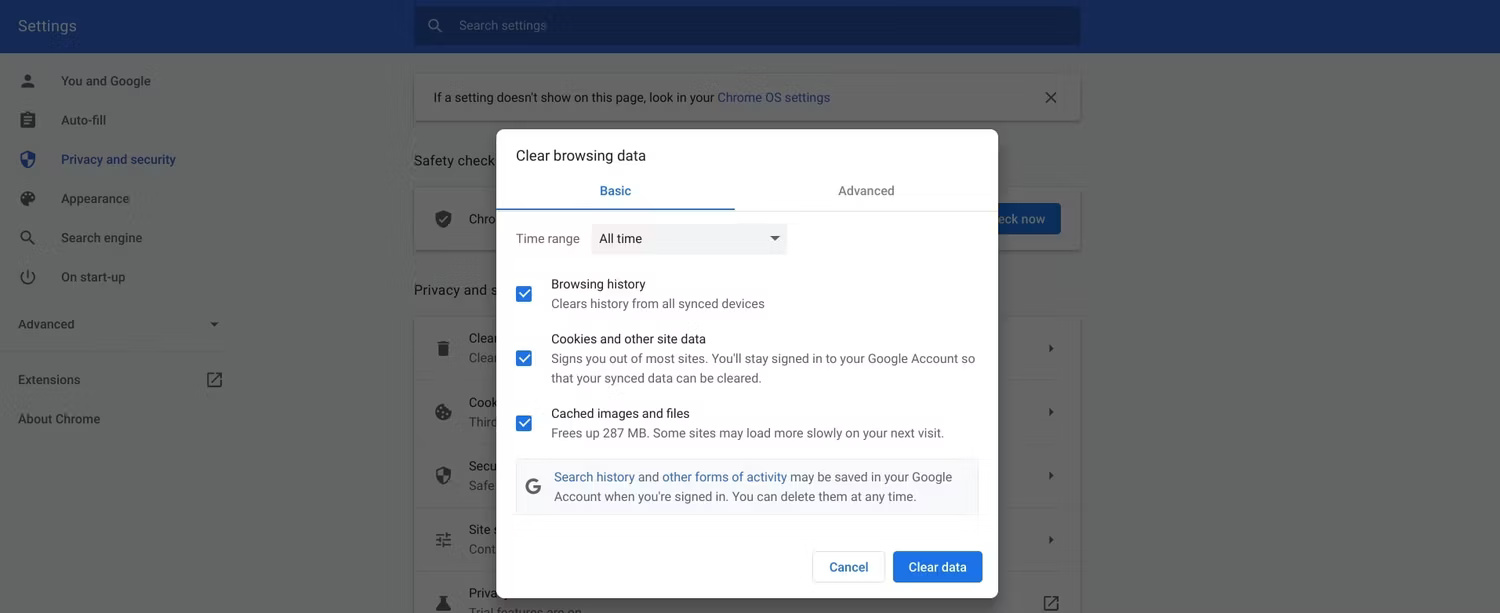
Máy chủ proxy hoạt động như một cổng kết nối giữa bạn và Internet. Chúng thường được sử dụng vì lý do bảo mật và quyền riêng tư, nhưng có thể gây ra sự cố cho kết nối mạng và do đó gây ra sự cố cho trình duyệt.
Để kiểm tra cài đặt proxy:
Ngoài ra, bạn có thể chỉ cần đi vào cài đặt thiết bị của mình và nhập "proxy" vào thanh tìm kiếm, thanh này sẽ cung cấp cho bạn cài đặt proxy. Tại đây, bạn có thể xem liệu mình có đang sử dụng máy chủ proxy hay không và tắt nó nếu đang sử dụng máy chủ đó.
Mặc dù việc cập nhật tất cả phần mềm và driver máy tính có thể là một việc vặt nhưng chúng có thể giúp bạn sửa mã lỗi ERR_NETWORK_CHANGED trên Chrome.
Nếu không chắc liệu thiết bị của mình có đến hạn cập nhật hay không, bạn có thể kiểm tra bằng cách đi tới cài đặt và xem phần "Software Update" trên iOS hoặc phần "Update & Security" trên PC Windows. Nếu sở hữu một thương hiệu khác với những thương hiệu được liệt kê ở đây, tìm kiếm nhanh trên Google sẽ cung cấp cho bạn các bước cần thiết để kiểm tra xem thiết bị có cần cập nhật hay không.

Khi gặp các sự cố liên quan đến mạng, việc khởi động lại router có thể giải quyết được vấn đề. Vì vậy, nếu trình duyệt hiển thị thông báo "A network change was detected", hãy thử tắt router trong một phút rồi khởi động lại.
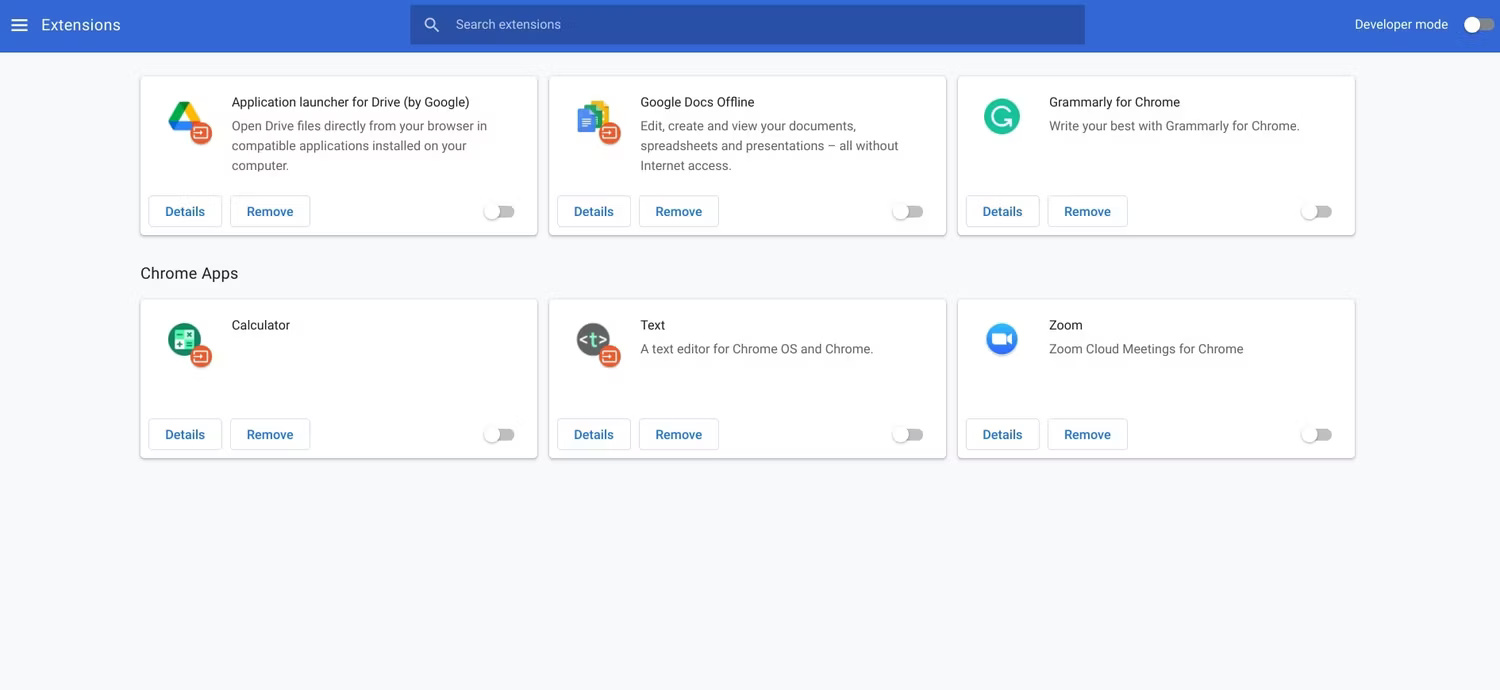
Tiện ích mở rộng của Chrome đôi khi có thể cản trở hoạt động của trình duyệt và có thể có một số tiện ích mở rộng đang hoạt động trên trình duyệt mà bạn thậm chí không biết là mình có. Nếu lỗi mạng cụ thể được thảo luận ở đây, việc tắt tạm thời các tiện ích mở rộng Chrome có thể là một biện pháp khắc phục nhanh chóng và hiệu quả.
Đây là một giải pháp phức tạp hơn một chút nhưng không khó thực hiện. Xóa DNS có thể giải quyết nhiều lỗi kết nối mạng khác nhau và chỉ cần thực hiện một vài bước. Tuy nhiên, quá trình này sẽ khác nhau tùy thuộc vào thiết bị đang sử dụng.
Giống như các bản cập nhật thiết bị, việc cập nhật ứng dụng Chrome có thể giải quyết vô số vấn đề, bao gồm cả lỗi mạng. Đây là một quá trình rất dễ dàng!
Nói chung, kết nối mạng duy nhất bạn cần là với router hoặc điểm phát sóng Wi-Fi, do đó, việc có danh sách dài các kết nối bổ sung trong cài đặt có thể dẫn đến một loạt lỗi mạng khác nhau.
Bạn có thể thực hiện việc này một cách dễ dàng bằng cách truy cập cài đặt của thiết bị, nhấp vào tab "Network" hoặc "Connections" và xóa mọi kết nối mà bạn không muốn hoặc cần lưu vào thiết bị của mình nữa. Các bước cụ thể cần thiết cho việc này sẽ khác nhau tùy thuộc vào loại hệ điều hành mà thiết bị đang sử dụng, có thể là iOS, Windows hoặc loại khác. Nhưng nhìn chung, bạn sẽ có thể tìm thấy danh sách kết nối của mình trong phần "Network" hoặc "Network and Sharing" trong cài đặt.
Bạn cũng có thể tiến hành thiết lập lại mạng trong cùng phần cài đặt mạng nếu bạn muốn xóa hoàn toàn các kết nối đã lưu và bắt đầu lại từ đầu.
Reset cài đặt Chrome có thể là một cách thuận tiện để giải quyết lỗi thay đổi mạng mà không lãng phí quá nhiều thời gian.
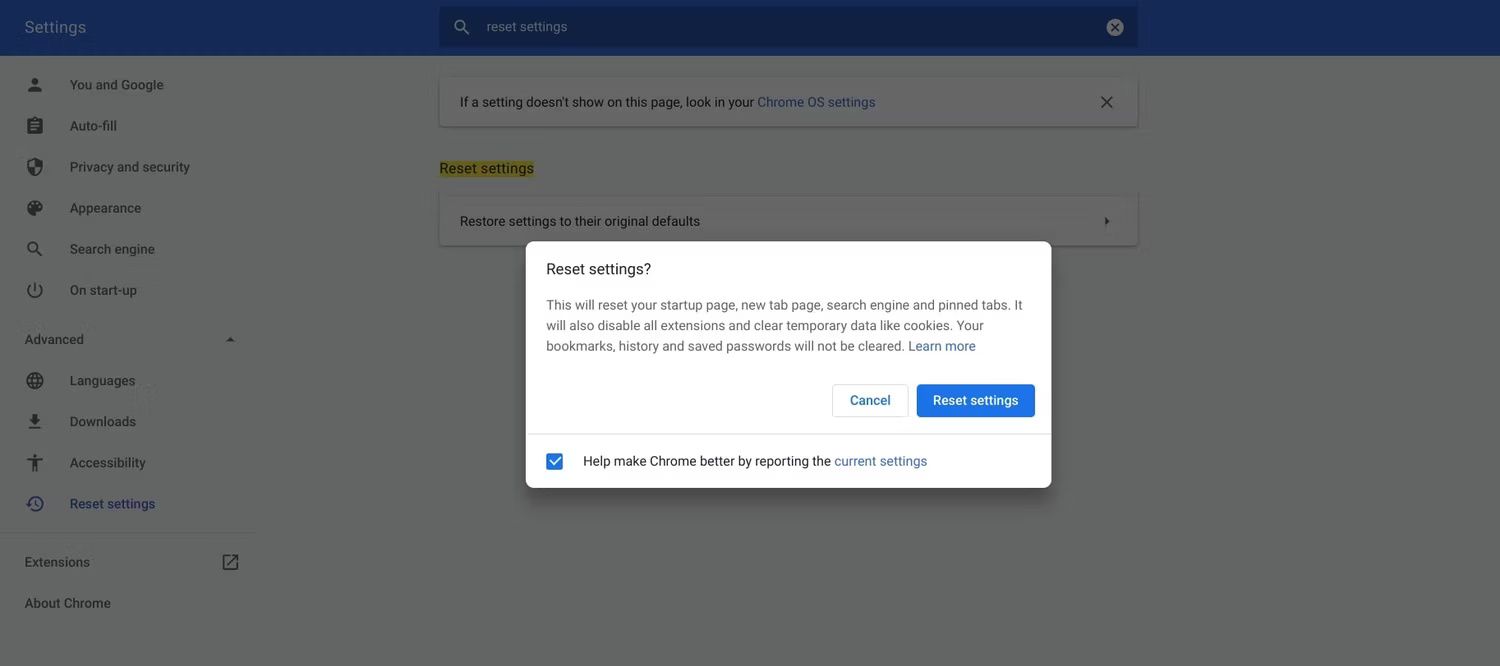
Mặc dù đôi khi bạn có thể cảm thấy như mình sẽ không bao giờ khắc phục được lỗi mạng, nhưng chỉ cần một chút thời gian và một vài nỗ lực sẽ giúp đưa trình duyệt trở lại trạng thái hoạt động bình thường. Vì vậy, nếu bạn đang gặp phải lỗi "A network change was detected" trên trình duyệt Chrome, hãy thử một số cách khắc phục nhanh ở trên. Bạn có thể trực tuyến trở lại ngay lập tức.
Nguồn tin: Quantrimang.com:
Ý kiến bạn đọc
Những tin mới hơn
Những tin cũ hơn
 Cách chỉnh độ rộng tự động trên Excel
Cách chỉnh độ rộng tự động trên Excel
 Kiểu dữ liệu trong Python: chuỗi, số, list, tuple, set và dictionary
Kiểu dữ liệu trong Python: chuỗi, số, list, tuple, set và dictionary
 Cách giãn dòng trong Word 2016, 2019, 2010, 2007, 2013
Cách giãn dòng trong Word 2016, 2019, 2010, 2007, 2013
 Cách hiển thị My Computer, This PC trên Desktop của Windows 10
Cách hiển thị My Computer, This PC trên Desktop của Windows 10
 8 tính năng Microsoft Office giúp bạn cắt giảm hàng giờ làm việc
8 tính năng Microsoft Office giúp bạn cắt giảm hàng giờ làm việc
 Cách xem mật khẩu Wifi đã lưu trên Windows
Cách xem mật khẩu Wifi đã lưu trên Windows
 Cách kết nối Google Drive với Grok Studio
Cách kết nối Google Drive với Grok Studio
 Việc chuyển sang Google Public DNS trên router và PC giúp cải thiện tốc độ Internet như thế nào?
Việc chuyển sang Google Public DNS trên router và PC giúp cải thiện tốc độ Internet như thế nào?
 Những bản mod thiết yếu giúp Windows 11 trở nên hữu ích hơn
Những bản mod thiết yếu giúp Windows 11 trở nên hữu ích hơn
 Cách đồng bộ Microsoft Forms với Excel
Cách đồng bộ Microsoft Forms với Excel
 Hướng dẫn tạo theme AI cho Outlook
Hướng dẫn tạo theme AI cho Outlook
 Hàm DATEPART trong SQL Server
Hàm DATEPART trong SQL Server
 Hướng dẫn xem lại nhà cũ trên Google Maps
Hướng dẫn xem lại nhà cũ trên Google Maps
 Tôi từng thương em
Tôi từng thương em
 Cách chèn, viết biểu tượng mũi tên (↑↓←↕↔→↘↗↙↖) trong Word
Cách chèn, viết biểu tượng mũi tên (↑↓←↕↔→↘↗↙↖) trong Word
 Cấu hình Resident Evil Requiem PC
Cấu hình Resident Evil Requiem PC
 Cách tận dụng tab Performance trong Task Manager
Cách tận dụng tab Performance trong Task Manager
 Rời bỏ mối quan hệ bạn bè độc hại
Rời bỏ mối quan hệ bạn bè độc hại
 Hướng dẫn sử dụng Photoshop cho người mới
Hướng dẫn sử dụng Photoshop cho người mới
 Cách sửa lỗi AutoCAD bị giật, lag
Cách sửa lỗi AutoCAD bị giật, lag
